Galaxy A32 merupakan salah satu smartphone besutan Samsung yang memiliki spesifikasi menarik untuk kisaran antara 2 jutaan dan 3 jutaan. Ponsel ini kini populer di berbagai negara, termasuk Indonesia.
Layar Samsung A32 berukuran 6,4 inci dengan teknologi Super AMOLED Full HD+ (1080 x 2400 piksel) dan aspek rasio 20:9 yang membuat pengguna merasa lebih nyaman menikmati setiap konten yang ditampilkan di layar.
Selain itu, layar smartphone ini juga memiliki desain yang lengkap dengan notch berbentuk waterdrop di bagian atasnya yang membuat pengguna merasa lebih lega saat bermain game atau menonton video.
Fitur dan Tips Buat Samsung A32
Daftar Isi
Termasuk jajaran smartphone berteknologi tinggi, tentu saja Samsung A32 memiliki beberapa fitur yang bermanfaat untuk digunakan oleh penggunanya. Namun tidak semua penggunanya sudah mengetahui fitur-fitur apa saja yang tersemat di ponsel ini.
Untuk itu, kami merangkum beberapa fitur di Samsung A32 OneUI 3.0 serta tips dan trik menggunakannya.
1. Ubah Latar Belakang Panggilan
Di OneUI 3.0 memungkinkan untuk menyesuaikan tata letak layar panggilan dan mengubah latar belakang panggilan untuk setiap kartu SIM. Opsi penyesuaian yang mudah ini sangat bagus dan juga dapat membantu kamu dengan cepat membedakan nomor yang kamu panggil.
Untuk mengubah latar belakang panggilan, buka aplikasi Dialer dan tap tiga titik di kanan atas lalu pilih Settings. Selanjutnya, pilih Call background. Sekarang kamu bisa memilih di antara dua tata letak dan menerapkan gambar atau video apa pun sebagai wallpaper layar panggilan.
2. Aktifkan riwayat notifikasi
Kamu dapat mengaktifkan Riwayat Notifikasi di Samsung A32 sehingga dapat mengunjungi kembali pemberitahuan yang tidak sengaja kamu hapus.
Opsi ini berada di menu Settings >> Notifications >> Advanced Settings >> Notification History. Di menu yang sama, kamu juga dapat mengaktifkan Notification bubbles.
3. Widget Always-on screen dan layar kunci
Salah satu fitur menarik dari One UI 3 adalah memungkinkan kamu melihat Widget langsung dari layar kunci. Cukup ketuk widget jam di layar kunci atau ketuk dua kali jam Always-on display dan geser ke bawah untuk memeriksa musik, digital wellbeing, dan elemen UI lainnya.
Anda dapat mengaktifkan widget ini dari Settings >> Lockscreen >> Widgets.
4. Quick Settings
Ada banyak hal yang dapat kita temuka di panel Quick Settings. Kamu bisa menemukan pintasan ke fitur paling canggih yang sering kamu gunakan, memudahkan beralih di antara data dari dua kartu SIM, serta akses dasbor Samsung untuk perangkat yang terhubung dan produk IoT pintar.
Dengan tombol perangkat keras dan media, kamu dapat dengan mudah mengelola pemutaran media di ponsel atau perangkat yang dipasangkan. Tidak ada opsi untuk menambahkan dasbor smart home Google yang diperkenalkan di Android 11.
5. Double Tap to Wake dan Sleep
Samsung kini telah menambahkan opsi untuk mematikan layar dengan menggunakan ketuk dua kali pada ruang kosong di Home screen. Kamu dapat mengaktifkan fitur Double tap to Wake dan Sleep ini di menu Settings >> Advanced Settings >> Motions and Gestures.
6. Sembunyikan aplikasi
Samsung A32 memiliki opsi untuk menyembunyikan aplikasi sehingga tidak kelihatan di Home screen. Jadi, jika kamu perlu merahasiakan aplikasi tertentu, kamu dapat menyembunyikannya dan itu tidak akan muncul di laci aplikasi atau layar beranda.
Untuk menyembunyikan aplikasi, tekan dan tahan layar beranda, dan ketuk Home Screen Settings. Sekarang pilih opsi Sembunyikan aplikasi dan pilih aplikasi tertentu yang ingin kamu sembunyikan.
Kamu masih dapat mengakses aplikasi yang tersembunyi menggunakan pencarian dalam aplikasi atau pencarian umum.
7. Navigation Gestures
Samsung telah menambahkan fitur untuk navigasi berbasis gestur di One UI. Ini akan berguna bagi orang-orang yang ingin merasakan sistem navigasi Android terbaru yang lebih komprehensif, terutama mereka yang menggunakan table.
Navigasi gestur dapat ditemukan di menu Settings >>Display >>Navigation bar.
8. Palm Swipe To Capture
Fitur Palm Swipe umumnya dapat kita temukan di smartphone Samsung berbasis One UI. Fitur ini memungkinkan pengguna untuk mengambil screenshot Samsung A32 dengan mengusap layar menggunakan telapak tangan.
Untuk mengaktifkannya silahkan buka Settings>>Advanced Features>>Motion And Gesture>>Palm Swipe To Capture.
9.Flash Notifications
Kamu dapat mengaktifkan flash notifikasi untuk memastikan tidak melewatkan pemberitahuan penting apa pun.
Fitur ini dapat di temukan di Settings>>Accessibility>>Advanced>>Flash notifications. Nanti ada 2 pilihan yakni Screen Flash atau Camera Flash. Silahkan pilih sesuai selera sebagai lampu notifikasi.
10. Ubah Model Jam dan Warna Font Always On Display
Dalam hal tampilan Always-On telah meningkat secara signifikan dibandingkan dahulu, dan sekarang bahkan lebih keren. Melalui menu Pengaturan dan Layar kunci, kamu dapat menyesuaikan gaya jam dan warna font untuk Always-On Display.
11. Ubah Pintasan Aplikasi
Anda juga dapat menempatkan dua aplikasi pilihan kamu di pintasan aplikasi yang muncul di sudut kiri dan kanan layar kunci. Dengan cara ini kamu dapat dengan cepat mengakses aplikasi yang sering kamu gunakan.
Kamu akan menemukan opsi di bawah Settings >> Lock screen >> App shortcuts.
12. Split Screen Dengan Panel Edge
Fitur Panel Edge dapat melakukan banyak hal dari mulai membuka aplikasi dengan cepat, mengambil screenshot, dan juga bisa kita gunakan membagi layar.
Buka menu Pengaturan>> Tampilan>>Edge Screen>>Panel Edge. Setelah aktif, buka aplikasi yang ingin kamu bagi layarnya. Lalu buka Panel Edge kemudian tarik keluar aplikasi kedua dari panel.
13. Papan ketik mengambang
Keyboard Samsung baru juga memiliki mode mengambang, yang sekali lagi didedikasikan untuk pengoperasian satu tangan yang mudah.
Cukup ketuk indikator panah di sudut kanan dan pilih mode mengambang. kamu sekarang dapat memposisikan ulang keyboard di mana saja di layar.
14. Mengembalikan Foto yang Dihapus
Foto-foto yang kamu hapus dari galeri di ponsel One UI kamu akan masuk ke Recycle Bin. Kamu bisa mengakses Recycle Bin dari menu tiga titik di pojok kanan atas lalu mengembalikan atau menghapus foto-foto yang ada di dalamnya secara permanen.
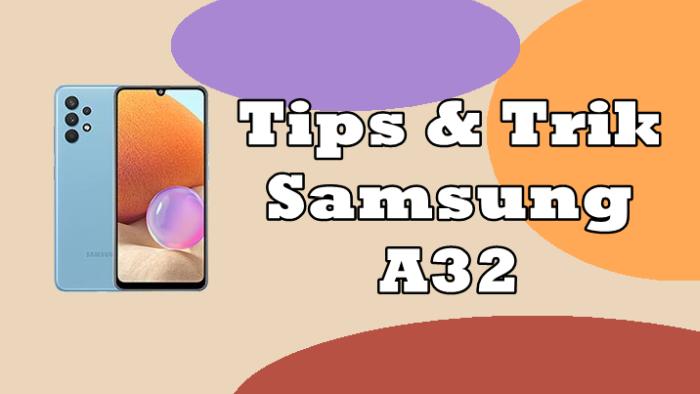
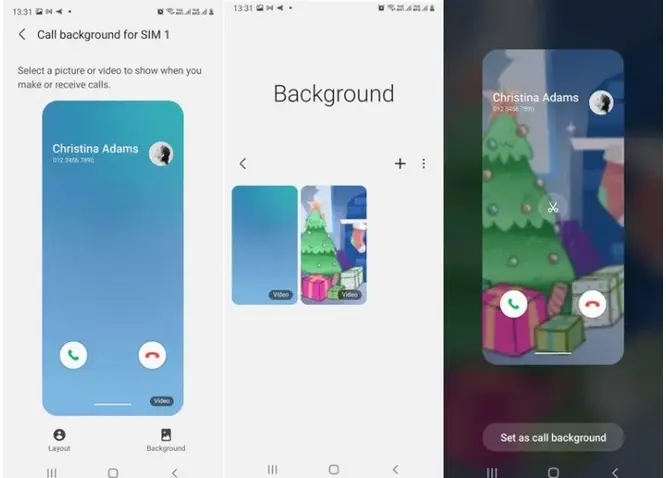
tambahan..hp ini juga bang bisa gesture screenshot